Como migrar seus produtos do WooCommerce para o Shopify sem perder valor ou dados de SEO
Publicados: 2023-04-24Se você é um e-commerce que deseja migrar produtos do WooCommerce para o Shopify, você não está sozinho. Muitas empresas precisam de uma plataforma mais robusta e escalável à medida que sua loja online cresce. No entanto, a ideia de perder o valor de SEO e os dados do produto durante o processo de migração pode ser assustadora. A perda de valor de SEO pode resultar em uma queda significativa nas classificações dos mecanismos de pesquisa, o que pode ter um grande impacto na visibilidade e nas vendas online de uma empresa. Além disso, informações de produto inconsistentes resultantes da perda de dados do produto podem levar a uma experiência de compra ruim para o cliente e diminuição das vendas.
Se você planeja migrar produtos do WooCommerce para o Shopify, pode se sentir sobrecarregado ao pensar nisso. Mas não se preocupe! Neste guia abrangente, vamos orientá-lo em todo o processo, passo a passo. Desde a exportação dos dados do produto do WooCommerce até a importação para o Shopify, abordaremos tudo o que você precisa saber para garantir uma migração tranquila que preserva o valor de SEO e os dados do produto. Também forneceremos uma lista de verificação pós-migração para garantir que tudo esteja funcionando conforme o esperado.
Vamos mergulhar!
Dados do produto: o que você pode/não pode migrar do WooCommerce para o Shopify
Quando as lojas migram produtos do WooCommerce para o Shopify, é essencial entender quais dados do produto podem ou não ser migrados. Esse conhecimento os ajudará a preparar seus dados para migração e garantir que você não perca nenhuma informação crítica durante o processo.
Aqui estão alguns dos dados do produto que você pode migrar do WooCommerce para o Shopify:
- Título do produto: O título do produto é uma das informações mais importantes para qualquer produto. Você pode migrar facilmente o título do produto de WooCommerce para Shopify.
- Descrição do produto: as descrições do produto fornecem informações detalhadas sobre seu produto, incluindo recursos, benefícios e outras informações relevantes. Você pode migrar suas descrições de produtos de WooCommerce para Shopify.
- Imagens de produtos: As imagens são essenciais para qualquer loja online. Você pode migrar suas imagens de produtos do WooCommerce para Shopify, incluindo a imagem principal do produto e imagens adicionais.
- Variações de produtos: se você tiver produtos com variações, como cores ou tamanhos diferentes, poderá migrá-los do WooCommerce para o Shopify.
- Preço do produto: o preço do seu produto, incluindo preços normais e de venda, pode ser migrado do WooCommerce para o Shopify.
- Inventário de produtos: você pode migrar seus níveis de inventário de produtos do WooCommerce para Shopify, o que garantirá que seu inventário de produtos esteja atualizado após a migração.
Por outro lado, existem alguns dados de produtos que não podem ser migrados do WooCommerce para o Shopify manualmente. No entanto, você ainda pode migrá-los usando alguns aplicativos de migração ou contratando especialistas em migração profissionais que tenham experiência com o processo de migração WooCommerce para Shopify.
Por exemplo, alguns dados de produtos que não podem ser migrados manualmente do WooCommerce para o Shopify incluem:
- Críticas e avaliações: a Shopify não possui funcionalidade integrada de avaliação e classificação. Portanto, você não pode migrar suas análises e avaliações de produtos do WooCommerce para a Shopify.
- Campos personalizados: WooCommerce permite que você adicione campos personalizados aos seus produtos. No entanto, Shopify não possui essa funcionalidade, portanto, você não pode migrar seus campos personalizados.
- Atributos do produto: o WooCommerce permite que você adicione atributos de produto aos seus produtos, como cor, tamanho ou material. Shopify tem um recurso semelhante chamado “opções”, mas eles não são intercambiáveis, então você não pode migrar seus atributos de produto diretamente.
Preparações de pré-migração
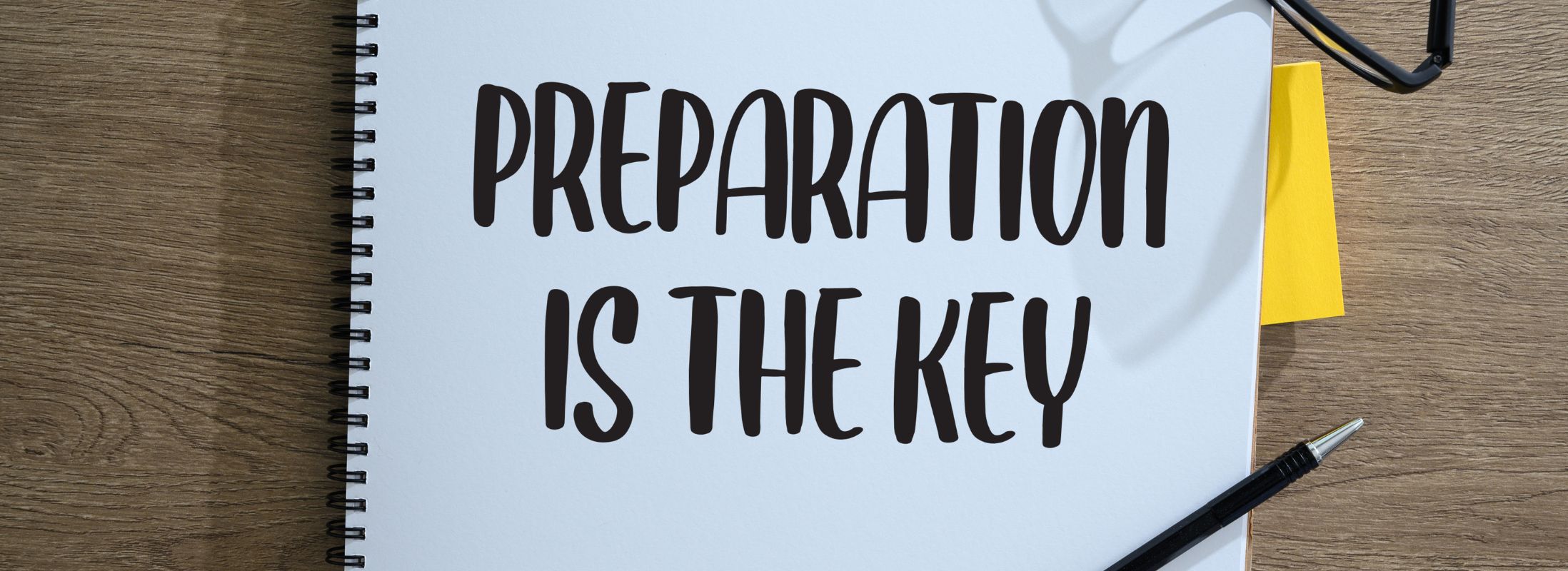
Antes de começar a migrar seus produtos, é crucial seguir os seguintes passos:
- Revise e limpe os dados do produto: é essencial garantir que os dados do produto sejam precisos, consistentes e completos antes de migrá-los para a Shopify. Verifique se todas as informações, como descrições de produtos, imagens e preços, estão atualizadas e correspondem ao seu estoque atual.
- Identifique os produtos a serem migrados: pode ser complicado migrar todos os seus produtos de uma só vez, por isso é aconselhável começar com os produtos mais vendidos e depois passar para o restante. Essa abordagem também ajudará você a se concentrar nos produtos mais importantes para o seu negócio.
- Mapeie sua estrutura de produtos e categorias: criar um mapa de sua estrutura de produtos e categorias ajudará você a organizar seus produtos de maneira eficaz na Shopify. Esse mapa garantirá que seus produtos sejam exibidos nas categorias e coleções corretas, tornando mais fácil para os clientes encontrarem o que procuram.
- Escolha um método de migração: Existem várias maneiras de migrar seus produtos e você precisa escolher a opção que melhor se adapta às suas necessidades e orçamento. Algumas opções incluem migração manual, uso de aplicativos de migração ou contratação de um especialista em migração. Cada opção tem suas vantagens e desvantagens, por isso é importante pesquisar e escolher com sabedoria.
- Teste sua migração: antes de iniciar o processo de migração, é fundamental testá-lo primeiro. Você pode testar migrando alguns produtos primeiro para verificar se tudo está funcionando corretamente. Este teste ajudará você a identificar quaisquer problemas que precisam ser corrigidos antes de migrar todos os seus produtos.
Exportando dados do produto WooCommerce
Antes de migrar produtos do WooCommerce para Shopify, seus dados existentes devem ser exportados. O WooCommerce fornece uma ferramenta integrada para exportar dados no formato CSV.
- Exportando dados do produto do WooCommerce (CSV)
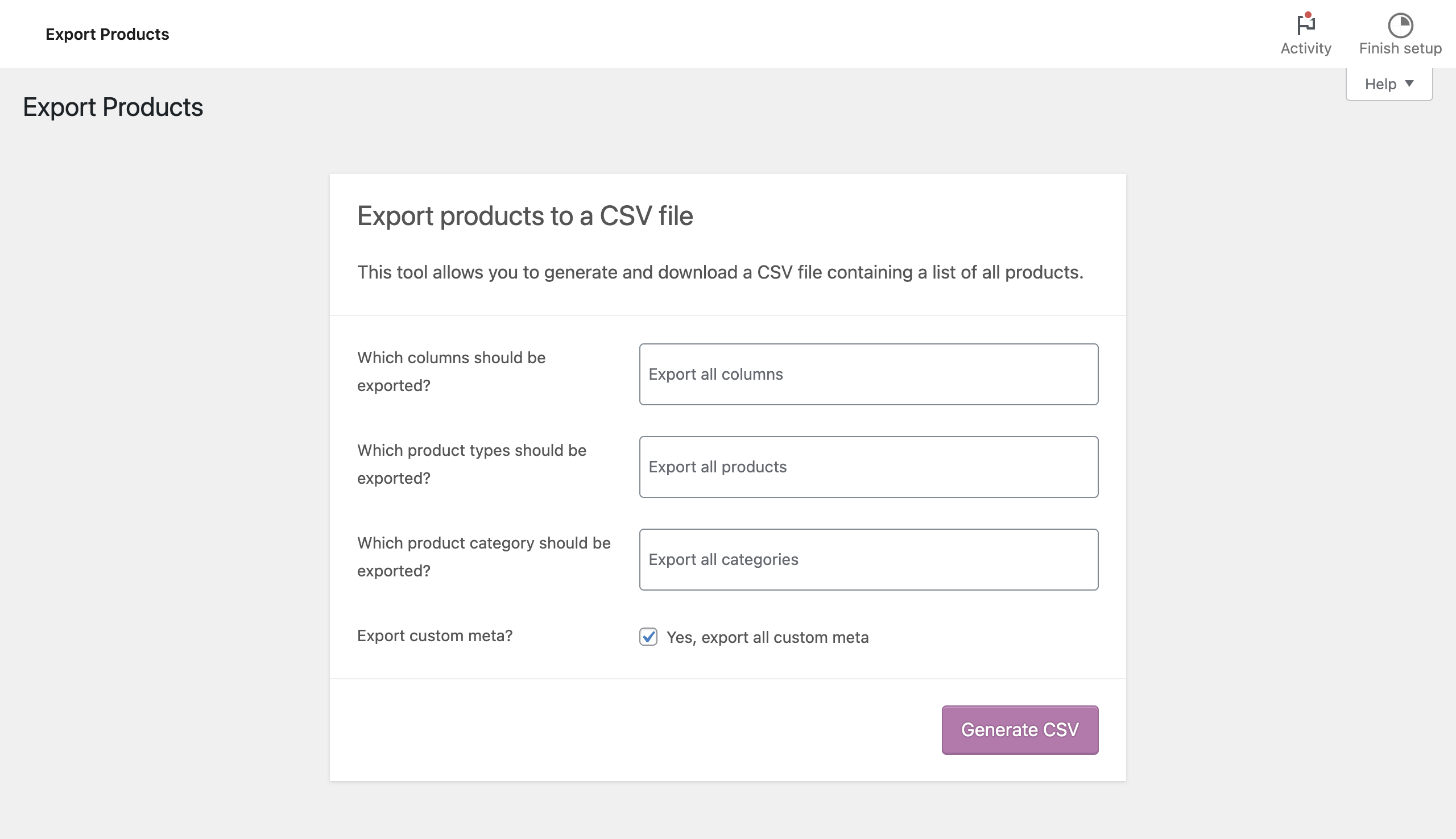
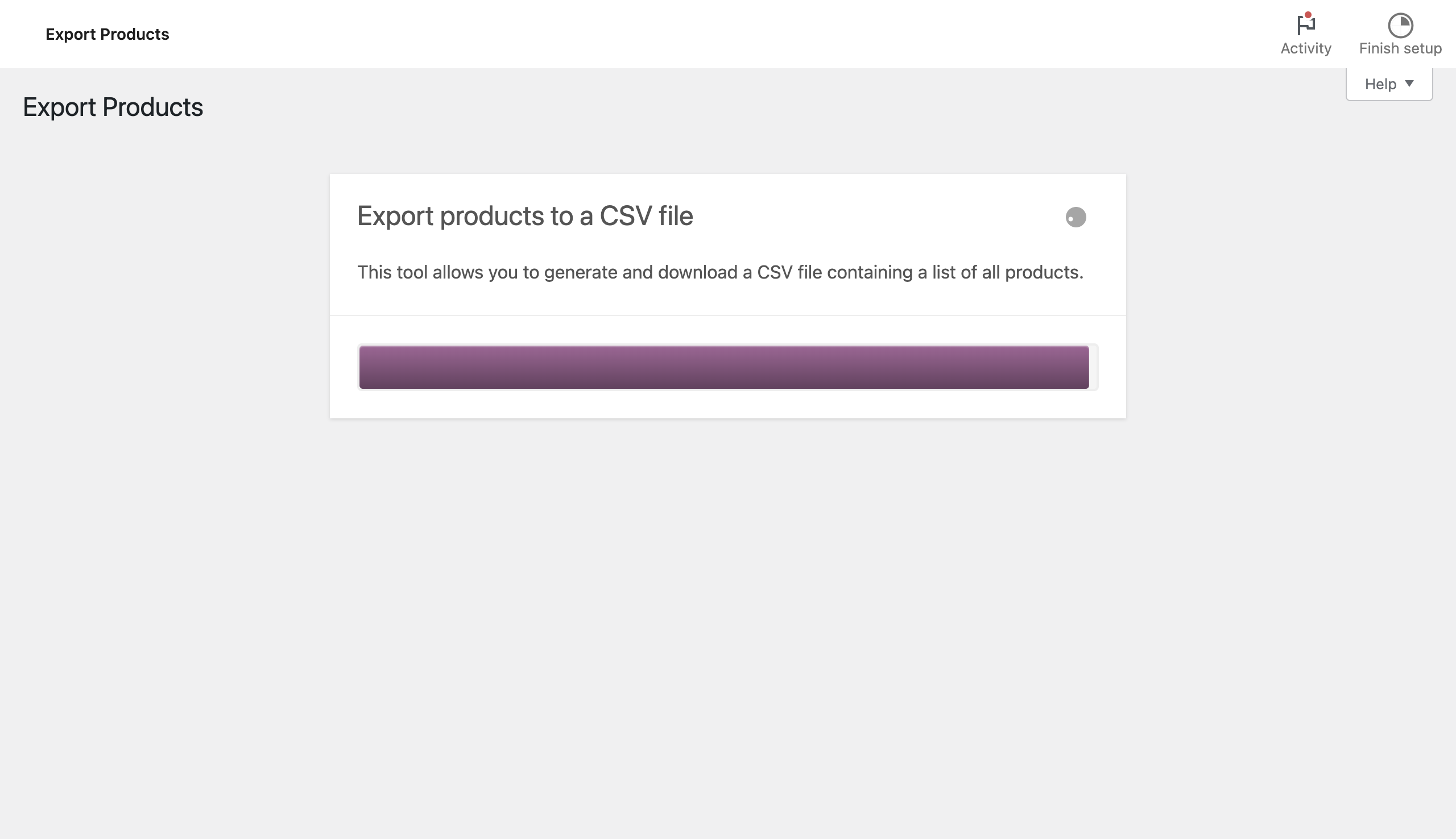
Para exportar os dados do produto do WooCommerce, siga estas etapas:
- Faça login no painel do WooCommerce e vá para a guia Produtos .
- Clique no botão Exportar .
- Selecione os campos que deseja incluir em sua exportação (por exemplo: ID, Tipo, SKU, Nome, Publicado…) ou simplesmente deixe como Exportar todas as colunas . É recomendável incluir todos os campos para garantir que você tenha todas as informações necessárias para a Shopify.
- Selecione os produtos que deseja exportar ou deixe como Exportar todos os produtos .
- Clique no botão Gerar CSV e aguarde alguns segundos para que o arquivo seja criado. Assim que o arquivo estiver pronto, você pode baixá-lo para o seu computador.
- Noções básicas sobre o formato de dados do produto para Shopify
O Shopify possui seu próprio formato de dados de produtos, diferente do WooCommerce. Antes de importar seus dados para a Shopify, você precisa organizar e formatar seus dados exportados para corresponder ao formato da Shopify.
Aqui estão os campos exigidos pela Shopify para importação de dados do produto:
- Título
- Corpo (HTML)
- Fornecedor
- Tipo
- Tag
- Publicados
- Opção 1 Nome
- Valor da opção 1
- SKU
- código de barras
- Origem da imagem
- Texto alternativo da imagem
- Imagem Variante
- Unidade de Peso Variante
- Variante Tributável
- Rastreador de inventário variante
- Quantidade de Inventário Variante
- Política de Inventário Variante
- Serviço de atendimento variante
- Variante de preço
- Comparação de variantes de preço
- Variante requer envio
- Peso Variante
- Organizando seus dados de produtos exportados para Shopify
Depois de exportar os dados do produto do WooCommerce, você precisa organizar os dados no formato correto para Shopify. Você pode usar um editor de planilhas como o Microsoft Excel ou o Planilhas Google para editar e organizar os dados.
Aqui estão algumas dicas para ajudá-lo a organizar seus dados de produtos exportados para a Shopify:
- Certifique-se de que os campos obrigatórios da Shopify estejam incluídos no arquivo CSV exportado.
- Renomeie os campos do WooCommerce para corresponder aos campos obrigatórios da Shopify.
- Remova todos os campos desnecessários do arquivo CSV.
- Verifique o formato de dados de cada campo para garantir que esteja no formato correto para a Shopify.
- Certifique-se de que todas as imagens do produto estejam no formato correto e sejam otimizadas para a Shopify.
Importando dados de produtos WooCommerce para Shopify
Depois de exportar e organizar os dados do produto, é hora de importar os dados para a Shopify. Shopify fornece uma ferramenta integrada para importar dados de produtos no formato CSV.
- Importando dados do produto para Shopify
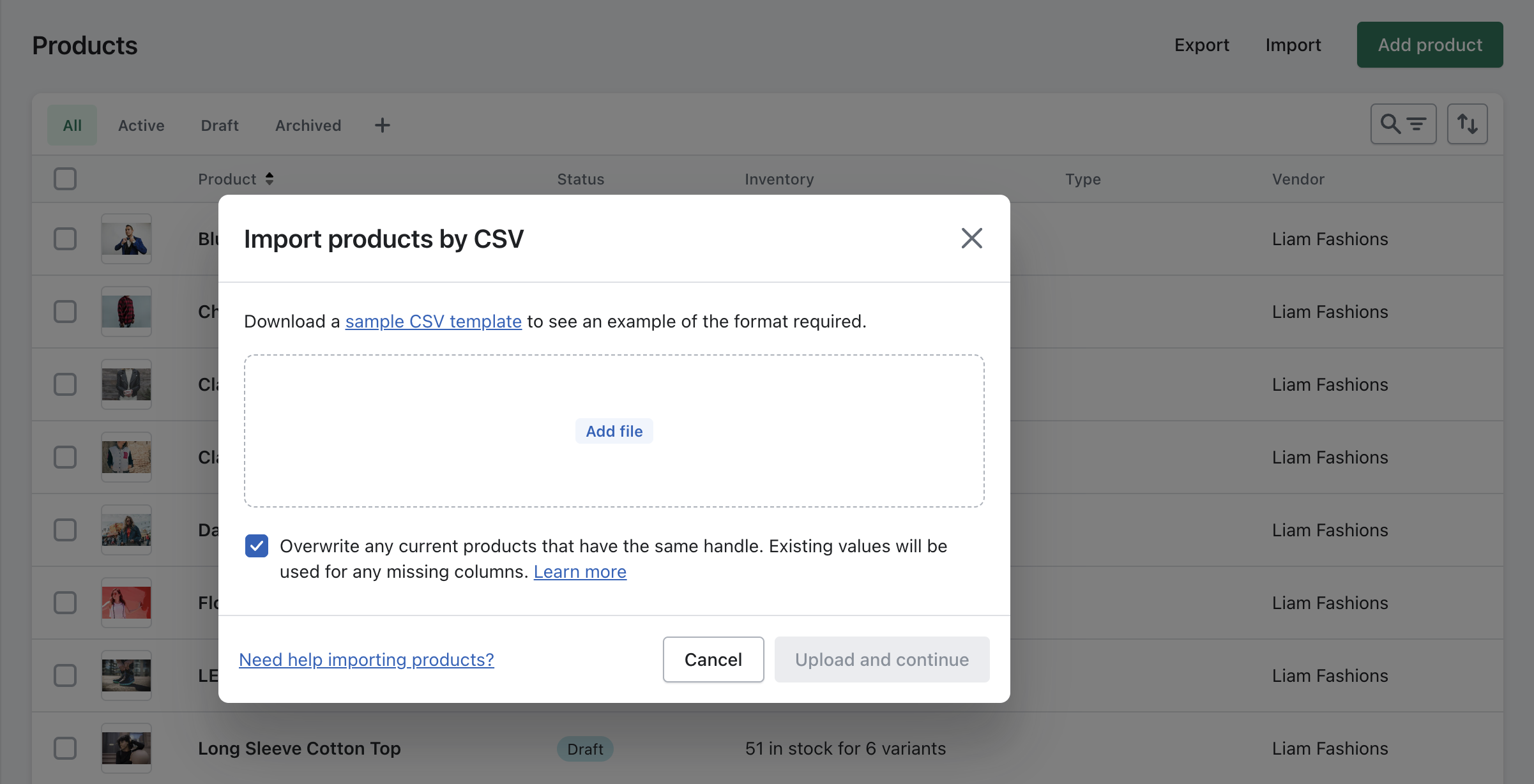
Para importar os dados do seu produto para a Shopify, siga estas etapas:
- Faça login no admin da Shopify e vá para a guia Produtos .
- Clique no botão Importar .
- Clique em Adicionar arquivo e selecione o arquivo CSV que você exportou do WooCommerce.
- Selecione a opção Substituir produtos existentes com o mesmo identificador para evitar a criação de produtos duplicados.
- Clique em Carregar e continue .
Depois de importar os dados do produto para a Shopify, é importante verificar se há erros de importação e corrigir quaisquer problemas que possam surgir. A Shopify fornece um relatório de erros que destaca quaisquer erros encontrados durante o processo de importação.
- Verificando erros de importação e corrigindo quaisquer problemas
Depois de importar os dados do produto, é importante verificar se há erros de importação e corrigir quaisquer problemas que possam surgir. A Shopify fornece um relatório de erros que destaca quaisquer erros encontrados durante o processo de importação.

Aqui estão alguns problemas comuns que podem ocorrer durante o processo de importação:
- Produtos duplicados : se você não selecionou a opção Substituir produtos existentes com o mesmo identificador, a Shopify criará produtos duplicados. Para corrigir isso, você precisa excluir os produtos duplicados manualmente.
- Dados ausentes: se algum campo obrigatório estiver ausente no arquivo CSV, a Shopify ignorará esses produtos durante o processo de importação. Verifique seu arquivo CSV para garantir que todos os campos obrigatórios sejam incluídos.
- Formato de dados inválido: se algum campo de dados não estiver no formato correto, a Shopify ignorará esses produtos durante o processo de importação. Verifique o formato de dados de cada campo para garantir que esteja no formato correto para a Shopify.
- Verificação de informações e imagens do produto na Shopify
Depois de importar os dados do produto, é importante verificar se todas as informações e imagens do produto são exibidas corretamente em sua loja da Shopify. Verifique as páginas de seus produtos para garantir que todas as informações sejam precisas e completas e que as imagens de seus produtos sejam exibidas corretamente.
Migração de SEO de WooCommerce para Shopify

Search Engine Optimization (SEO) é crucial para o sucesso de qualquer site de comércio eletrônico. Isso ajuda a garantir que seu site tenha uma classificação alta nas páginas de resultados do mecanismo de pesquisa, o que, por sua vez, pode direcionar o tráfego e as vendas para sua loja. Ao migrar produtos do WooCommerce para o Shopify, é essencial migrar também seu valor de SEO.
- Entendendo como as URLs funcionam no WooCommerce e Shopify
WooCommerce e Shopify têm estruturas de URL diferentes, por isso é essencial entender como elas funcionam para garantir que as URLs de seus produtos sejam redirecionadas corretamente. Os URLs do WooCommerce são normalmente estruturados da seguinte forma:
www.yourstore.com/product-name
URLs da Shopify, por outro lado, são estruturados assim:
www.yourstore.com/products/product-name
Ao migrar os dados do produto do WooCommerce para a Shopify, você precisa garantir que as URLs dos seus produtos sejam redirecionadas para o novo local na Shopify. Isso é importante porque, se você não redirecionar seus URLs, os mecanismos de pesquisa os verão como links corrompidos e poderão removê-los de seus índices.
- Redirecionando URLs de produtos WooCommerce para URLs de produtos Shopify
Para redirecionar as URLs de seus produtos WooCommerce para as URLs de produtos correspondentes na Shopify, você precisa criar redirecionamentos 301. Um redirecionamento 301 é um redirecionamento permanente que informa aos mecanismos de pesquisa e navegadores da Web que o conteúdo foi movido para um novo local.
Você pode criar redirecionamentos 301 usando a ferramenta Redirecionamentos de URL da Shopify. Para fazer isso, acesse o painel de administração da Shopify e clique em Loja virtual > Navegação . A partir daí, clique em URL Redirects e, em seguida , Add URL Redirect .
No campo De , digite a antiga URL do WooCommerce (por exemplo, /product-name). No campo Para , insira a nova URL da Shopify (por exemplo, /products/product-name). Clique em Salvar para criar o redirecionamento.
- Transferindo meta descrições, tags de título e texto alternativo para produtos
Meta descrições, tags de título e texto alternativo são elementos importantes do SEO na página. Eles ajudam os mecanismos de pesquisa a entender o conteúdo da sua página e podem melhorar sua classificação nos mecanismos de pesquisa.
Para migrar esses elementos do WooCommerce para o Shopify, você precisa garantir que eles sejam incluídos na exportação de dados do produto. Ao exportar os dados do produto do WooCommerce, verifique se os campos “Meta Description”, “Title” e “Image Alt Text” estão incluídos.
Quando você importa os dados do produto para a Shopify, esses elementos devem ser transferidos automaticamente. No entanto, é importante revisar cada produto para garantir que as informações foram importadas corretamente.
Lista de verificação pós-migração

Depois de migrar com sucesso os produtos do WooCommerce para o Shopify, é altamente recomendável executar uma lista de verificação pós-migração para garantir que tudo esteja funcionando conforme o esperado. Aqui estão algumas coisas importantes para verificar:
- Verifique detalhes, categorias e coleções de produtos: verifique se todos os seus produtos, categorias e coleções foram migrados corretamente para a Shopify. Verifique se as descrições, preços e imagens dos produtos foram importados com precisão. Certifique-se de que seus produtos sejam exibidos nas categorias e coleções corretas.
- Verifique o rastreamento do Google Analytics: verifique se o rastreamento do Google Analytics ainda está funcionando corretamente após a migração. Verifique se todos os códigos de rastreamento de conversão e rastreamento de comércio eletrônico ainda estão ativos em seu site da Shopify.
- Teste a velocidade do site e corrija quaisquer problemas: teste a velocidade do seu site após a migração para garantir que ele não foi afetado negativamente. Uma velocidade lenta do site pode prejudicar sua classificação de SEO e levar a uma experiência ruim do usuário. Use uma ferramenta de velocidade do site para verificar a velocidade do seu site e identificar quaisquer problemas. Problemas comuns que podem diminuir a velocidade do seu site incluem tamanhos grandes de arquivo de imagem, código não otimizado e hospedagem ruim. Se você notar algum problema, corrija-o o mais rápido possível.
- Verifique as configurações de SEO: verifique suas configurações de SEO após a migração para garantir que o SEO do seu site ainda esteja intacto. Verifique se os metadados, títulos e descrições do seu site ainda estão no lugar. Certifique-se de que todos os redirecionamentos 301 do seu antigo site WooCommerce para o novo site Shopify estejam funcionando corretamente.
- Teste os processos de checkout e pagamento: teste seus processos de checkout e pagamento para garantir que estejam funcionando corretamente. Certifique-se de que os clientes possam adicionar produtos ao carrinho, finalizar a compra e efetuar um pagamento sem problemas.
perguntas frequentes

As imagens dos meus produtos serão migradas para a Shopify?
Sim, suas imagens de produtos serão migradas para a Shopify desde que você tenha exportado e importado corretamente os dados de seus produtos usando arquivos CSV.
Posso migrar minhas análises e avaliações de produtos do WooCommerce para a Shopify?
A Shopify não possui funcionalidade integrada de revisão e classificação, portanto, você não pode migrar suas análises e classificações de produtos diretamente. No entanto, você pode usar alguns aplicativos de migração ou contratar um especialista em migração profissional para transferir esses dados.
O que acontece com as URLs dos meus produtos após a migração?
As URLs de seus produtos podem mudar após a migração, mas você pode configurar redirecionamentos de URL na Shopify para garantir que seus clientes sejam direcionados à página correta.
Como posso garantir que minhas descrições de produtos sejam formatadas corretamente para a Shopify?
Você pode usar o editor de descrição de produtos da Shopify para formatar suas descrições de produtos ou pode usar tags HTML para formatar suas descrições antes de importá-las para a Shopify.
Preciso atualizar manualmente os dados do meu produto após a conclusão da migração?
É recomendável revisar os dados do produto após a migração e fazer as atualizações necessárias, como corrigir a formatação ou atualizar as descrições do produto. No entanto, você não precisa atualizar manualmente todos os dados do produto.
Posso migrar minhas tags de produto do WooCommerce para o Shopify?
Sim, você pode migrar suas tags de produto do WooCommerce para Shopify exportando e importando os dados do produto usando arquivos CSV.
Como faço para lidar com opções de produtos no Shopify se forem diferentes das minhas opções no WooCommerce?
Você pode mapear suas opções de produto WooCommerce para as opções correspondentes na Shopify durante o processo de exportação e importação usando arquivos CSV.
O que acontece se alguns dados do meu produto estiverem faltando durante a migração?
Se algum campo obrigatório estiver faltando no arquivo CSV, a Shopify ignorará esses produtos durante o processo de importação. Verifique seu arquivo CSV para garantir que todos os campos obrigatórios sejam incluídos.
Como posso verificar se os dados do meu produto foram migrados com sucesso?
Após a migração, você pode verificar sua loja da Shopify para verificar se todos os seus produtos, categorias e coleções foram migrados corretamente. Você também pode usar o relatório de erros da Shopify para identificar quaisquer problemas encontrados durante o processo de importação.
Palavras Finais
Migrar seus produtos de WooCommerce para Shopify pode ser uma tarefa desafiadora, mas é necessário para garantir que seu negócio funcione sem problemas. Seguindo as etapas descritas neste guia, você pode migrar com sucesso produtos do WooCommerce para Shopify sem perder nenhum valor importante de SEO ou dados do produto.
Certifique-se de revisar os dados do produto, identificar os dados que você precisa migrar e mapear a estrutura do produto e da categoria. Em seguida, use um aplicativo de migração, contrate um especialista em migração ou use a ferramenta integrada da Shopify para importar seus dados. Não se esqueça de migrar seu valor de SEO e verificar se há problemas pós-migração, como verificar o rastreamento do Google Analytics e testar a velocidade do seu site. Seguindo essas etapas, você estará no caminho certo para uma migração bem-sucedida para a Shopify, e seus clientes apreciarão a experiência de compra aprimorada.
Postagem relacionada:
Migrar WooCommerce para Shopify: seu roteiro para o sucesso
